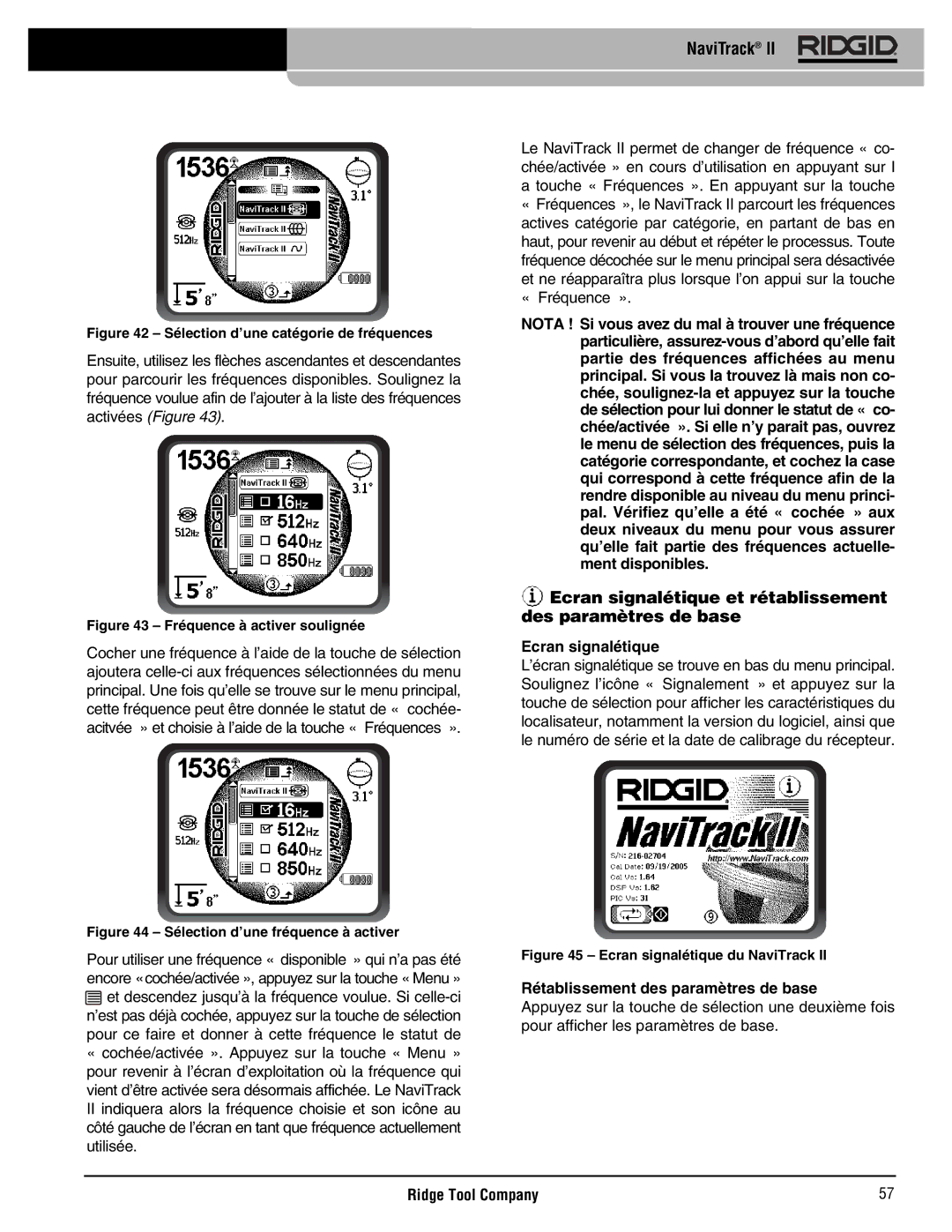NaviTrack® II
Figure 42 – Sélection d’une catégorie de fréquences
Ensuite, utilisez les flèches ascendantes et descendantes pour parcourir les fréquences disponibles. Soulignez la fréquence voulue afin de l’ajouter à la liste des fréquences activées (Figure 43).
Figure 43 – Fréquence à activer soulignée
Cocher une fréquence à l’aide de la touche de sélection ajoutera
Figure 44 – Sélection d’une fréquence à activer
Pour utiliser une fréquence « disponible » qui n’a pas été encore «cochée/activée », appuyez sur la touche « Menu » ![]() et descendez jusqu’à la fréquence voulue. Si
et descendez jusqu’à la fréquence voulue. Si
«cochée/activée ». Appuyez sur la touche « Menu » pour revenir à l’écran d’exploitation où la fréquence qui vient d’être activée sera désormais affichée. Le NaviTrack II indiquera alors la fréquence choisie et son icône au côté gauche de l’écran en tant que fréquence actuellement utilisée.
Le NaviTrack II permet de changer de fréquence « co- chée/activée » en cours d’utilisation en appuyant sur l a touche « Fréquences ». En appuyant sur la touche
«Fréquences », le NaviTrack II parcourt les fréquences actives catégorie par catégorie, en partant de bas en haut, pour revenir au début et répéter le processus. Toute fréquence décochée sur le menu principal sera désactivée et ne réapparaîtra plus lorsque l’on appui sur la touche
«Fréquence ».
NOTA ! Si vous avez du mal à trouver une fréquence particulière,
 Ecran signalétique et rétablissement des paramètres de base
Ecran signalétique et rétablissement des paramètres de base
Ecran signalétique
L’écran signalétique se trouve en bas du menu principal. Soulignez l’icône « Signalement » et appuyez sur la touche de sélection pour afficher les caractéristiques du localisateur, notamment la version du logiciel, ainsi que le numéro de série et la date de calibrage du récepteur.
Figure 45 – Ecran signalétique du NaviTrack II
Rétablissement des paramètres de base
Appuyez sur la touche de sélection une deuxième fois pour afficher les paramètres de base.
Ridge Tool Company | 57 |